მიუხედავად იმისა, რომ Mac ითვლება ერთ-ერთ ყველაზე ძლიერ მანქანად, ის დროთა განმავლობაში ნელდება და ნელდება. გაწუხებთ თქვენი მოწყობილობის დამამცირებელი მუშაობა, აქ არის რამდენიმე მიზეზი და შესაძლო გამოსწორება, რომელიც დაგეხმარებათ შეინარჩუნოთ თქვენი მოწყობილობის საერთო სიჩქარე და ჯანმრთელობა.
თუ გაინტერესებთ "როგორ დავაჩქაროთ მაკი?". იხილეთ ჩვენი სახელმძღვანელო, რათა გაეცნოთ რამდენიმე სასარგებლო რჩევას თქვენი Mac OS-ის დაჩქარებისა და მისი მუშაობის გასაუმჯობესებლად.
რატომ მუშაობს თქვენი Mac ნელი | რამდენიმე მნიშვნელოვანი მიზეზი
- მყარ დისკზე დაბალი ადგილი შეიძლება იყოს დაბალი სიჩქარისა და სისტემის დეგრადირებული მუშაობის ერთ-ერთი განუყოფელი ფაქტორი.
- მოძველებული პროგრამული უზრუნველყოფა.
- გადატვირთული სისტემის რესურსები.
- ლამაზი ვიზუალი, რომელიც მიზნად ისახავს მხოლოდ ვიზუალურ გარეგნობას.
მნიშვნელოვანი რჩევები და მეთოდები Mac-ის დასაჩქარებლად:
გაღიზიანებული ხართ თქვენი Mac-ის ნელი სიჩქარით? გსურთ, რომ ის ახალი აპარატის მსგავსად იმუშაოთ? აქ განხილული მარტივი რჩევები დაგეხმარებათ დაიბრუნოთ დაკარგული სიჩქარე და გაზარდოთ მისი შესრულების სიჩქარე და ეფექტურობა უმოკლეს დროში.
- მოიშორეთ დიდი ფაილები და სისტემის უსარგებლო მასალები
- მოიშორეთ ბრაუზერის არასასურველი გაფართოებები
- შეამოწმეთ ვიზუალური ეფექტები
- რეგულარულად წაშალეთ სისტემის ქეში
- მართეთ თქვენი დესკტოპის ელემენტები
- თვალყური ადევნეთ თქვენს სასტარტო ნივთებს
- ყურადღება მიაქციეთ რესურსების მშიერი აპლიკაციებს
- წაშალეთ არასასურველი და მოძველებული აპლიკაციები
- მართეთ თქვენი ფოტო გალერეა
- დაცარიელეთ ჩამოტვირთვების საქაღალდე და წაშლილები
- რეგულარულად განაახლეთ თქვენი მოწყობილობა
ასე რომ, ახლა, როდესაც თქვენ იცით ზოგიერთი პრობლემური სფერო, მოდით განვიხილოთ ისინი მოკლედ სათითაოდ.
1. მოიშორეთ ბრაუზერის არასასურველი გაფართოებები
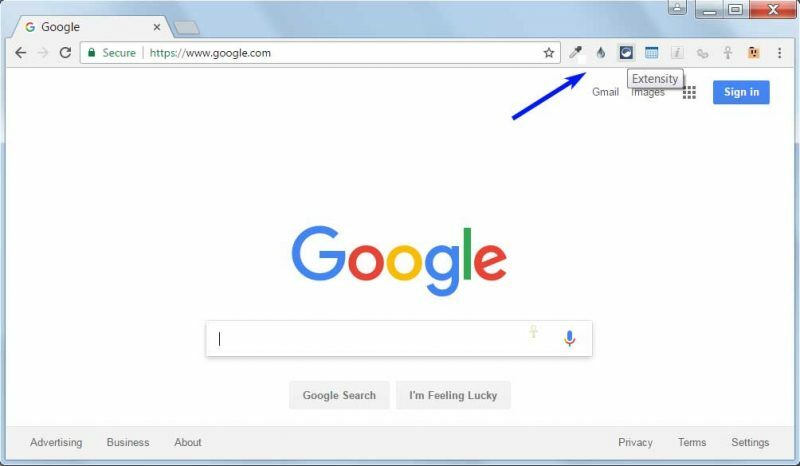
ჩვენი ამოცანის გამარტივების მცდელობისას ჩვენ ხშირად ვტვირთავთ ჩვენს ვებ ბრაუზერები რამდენიმე გაფართოებითა და დანამატით. უფრო მეტი, ვიდრე სისტემის ეფექტურობის გაზრდა, ის აჭარბებს მას და ამცირებს დათვალიერების სიჩქარეს.
არასასურველი გაფართოებებისგან თავის დაღწევა ყოველთვის კარგი იდეაა, რომ თქვენი Mac უფრო სწრაფად იმუშაოს.
2. შეამოწმეთ ვიზუალური ეფექტები
ძალიან ბევრი ვიზუალური ეფექტი ემატება მთლიან გარეგნობას და ხდის მას ლამაზად, მაგრამ ასევე არასაჭირო სტრესს აყენებს თქვენი სისტემის რესურსებს. თუ გაინტერესებთ როგორ დააჩქაროთ თქვენი Mac მოწყობილობა, შეეცადეთ შეამციროთ ვიზუალური ეფექტები, რათა თავიდან აიცილოთ შენელება. აი, როგორ შეგიძლიათ ამის გაკეთება:
- დასაწყებად დააჭირეთ სისტემის პრეფერენციების ჩანართს.
- აირჩიეთ Dock.
- ნაჩვენები ელემენტების სიიდან მოხსენით მონიშვნა Magnification, Automatically დამალვა და ჩვენება dock და Animate გახსნის აპლიკაციების ვარიანტები.
- შემდეგი დააწკაპუნეთ "მინიმიზაცია ფანჯრების გამოყენებით" და გამორთეთ Genie Effect და დააყენეთ Scale Effect.
3. რეგულარულად წაშალეთ სისტემის ქეში
ქეშის ფაილები გამოიყენება თქვენი მოწყობილობის გარკვეული პროცესების დასაჩქარებლად, მაგრამ დროთა განმავლობაში ისინი ავსებენ თქვენს მეხსიერებას და სიჩქარის გაზრდის ნაცვლად, თქვენს მოწყობილობას ანელებს და დუნეს ხდის. ამრიგად, სისტემის დასუფთავება ქეში არის აუცილებელი აქტივობა, თუ გსურთ ისიამოვნოთ უწყვეტი მუშაობით და დააჩქარეთ Mac OS.
Წაიკითხე მეტი: როგორ გავასუფთავოთ ქეში Chrome, Firefox, Safari და IE ბრაუზერებში
4. მართეთ თქვენი დესკტოპის ელემენტები
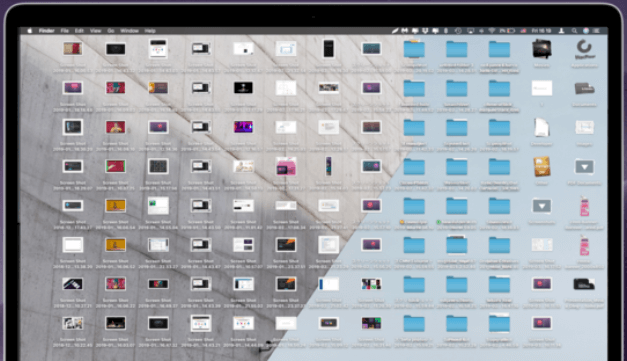
დესკტოპის არეულობა შეიძლება იყოს კიდევ ერთი მიზეზი თქვენი ნელი გაშვებული Mac-ისთვის. დიდი რაოდენობით ნივთების შენახვა თქვენს დესკტოპზე არასასურველ ზეწოლას ახდენს თქვენს RAM-ზე და შენახვის სივრცეზე. ექსპერტები გირჩევენ, თუ გსურთ დააჩქარეთ და გაააქტიურეთ თქვენი Mac უფრო სწრაფად აუცილებელია დესკტოპის დესკტოპის დალაგება და სათანადო ორგანიზება.
გამოიყენეთ შესაბამისი საქაღალდეები სხვადასხვა დოკუმენტების, ფოტოების და ფაილების ორგანიზებულად დასალაგებლად და განთავსებისთვის. გარდა ამისა, თქვენ ასევე შეგიძლიათ განიხილოთ არასასურველი და უსარგებლო ფაილების წაშლა თქვენი მოწყობილობის საერთო სიჩქარისა და ეფექტურობის გასაუმჯობესებლად.
Წაიკითხე მეტი: საუკეთესო ფაილების გამანადგურებელი პროგრამა Mac-ისთვის
5. მოიშორეთ დიდი ფაილები და სისტემის უსარგებლო
თუ თქვენ უჭირთ თქვენი Mac აპარატის ნელი მუშაობა, მაშინ ალბათ დროა განახორციელოთ სისტემის გასუფთავება, რათა თქვენი Mac უფრო სწრაფად იმუშაოს. თქვენ შეგიძლიათ აირჩიოთ ხელით ამის გაკეთება, მაგრამ ექსპერტები გირჩევენ გამოიყენოთ საუკეთესო მაკის გამწმენდი პროგრამული უზრუნველყოფა ზუსტი და ეფექტური შედეგებისთვის.
დიდი ფაილები, სისტემის ქეში, ფარული და მოძველებული ფაილები, სისტემის ჟურნალები და ვიჯეტები არის რამდენიმე გამორჩეული ელემენტი, რომელიც უნდა მოძებნოთ სისტემის გაწმენდის შესრულებისას.
თუ გსურთ დიდი ფაილების და დოკუმენტების წაშლა, უბრალოდ გახსენით Apple მენიუ> ამ Mac-ის შესახებ> მეხსიერება> მართვა> დოკუმენტები. აქ ნახავთ ყველა დოკუმენტის დეტალურ ჩამონათვალს, მათ მიერ დაკავებულ ადგილს თქვენს მოწყობილობაზე. გადახედეთ მათ და მოიშორეთ დიდი ფაილები.
თქვენ ასევე შეგიძლიათ გამოიყენოთ გამოყოფილი პროგრამული უზრუნველყოფა, როგორიცაა MacKeeper თქვენი მყარი დისკის გასასუფთავებლად, რათა თქვენი Mac უფრო სწრაფად იმუშაოს.
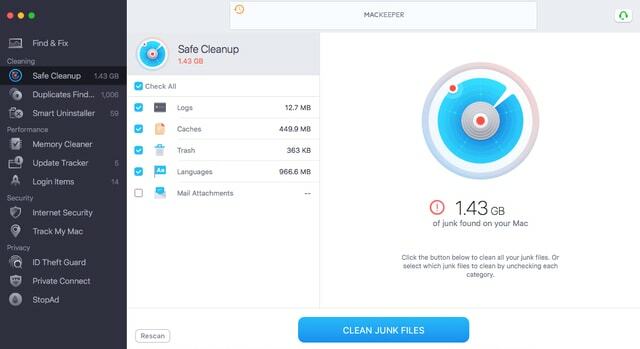
რატომ აირჩიეთ MacKeeper?
- MacKeeper არის შესანიშნავი ინსტრუმენტი, რომელიც დაგეხმარებათ კომპიუტერის გაწმენდაში წამებში.
- ეს მნიშვნელოვნად გააუმჯობესებს თქვენი სისტემის მუშაობას.
- უსაფრთხოებისთვის მას აქვს ჩაშენებული ანტივირუსი, რომელიც იცავს მონაცემებს საფრთხეებისა და ფიშინგის შეტევებისგან.
- პროგრამა გთავაზობთ მომხმარებლის უწყვეტ გამოცდილებას, რადგან ის აჩერებს რეკლამებს თქვენს ბრაუზერში.
- გამოუყენებელი აპების დეინსტალაცია შეგიძლიათ მხოლოდ ერთი დაწკაპუნებით.
Წაიკითხე მეტი: საუკეთესო რჩევები Windows 10 კომპიუტერის დაჩქარებისთვის
6. თვალყური ადევნეთ თქვენს სასტარტო ნივთებს
მართეთ თქვენი გაშვების ელემენტები, რომ ისიამოვნოთ სწრაფი რეაგირებით და ჩატვირთვის დროით. გაშვების ელემენტების შეზღუდული რაოდენობა გეხმარებათ თქვენი Mac უფრო სწრაფად და უზრუნველყოთ მოწყობილობის შეუფერხებელი ჩატვირთვა. გაშვების ელემენტების შესამოწმებლად შეგიძლიათ შეასრულოთ მარტივი ნაბიჯები:
- დასაწყისისთვის ღია "სისტემის პრეფერენციები"და შემდეგ აირჩიეთ მომხმარებლები და ჯგუფები, რასაც მოჰყვება თქვენი მომხმარებლის სახელი.
- შემდეგ ეტაპზე დააწკაპუნეთ გაშვების ელემენტების სიაზე და ამოიღეთ მისგან ყველა არასაჭირო ელემენტი.
- ნებისმიერი არასასურველი პროგრამის მოსაშორებლად, უბრალოდ დააწკაპუნეთ ”-” ღილაკი.
7. დააკვირდით რესურსების მშიერი აპლიკაციებს
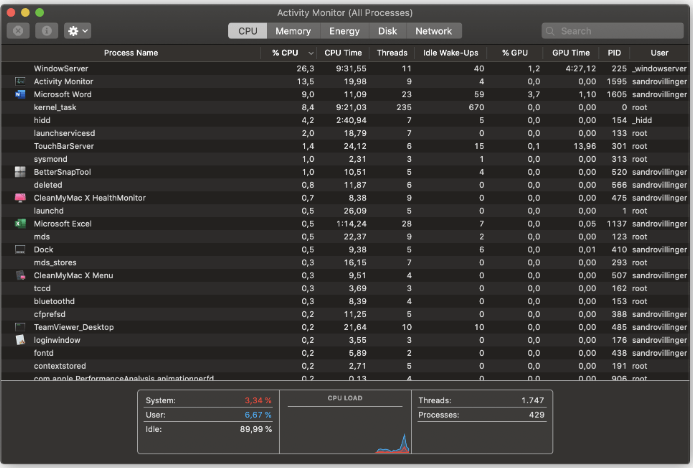
თქვენს Mac-ზე დაინსტალირებული აპლიკაციების „n“ რიცხვიდან არის რამდენიმე, რომელიც ჭამს და მოიხმარს თქვენი სისტემის რესურსების დიდ ნაწილს. თუ გსურთ გახადოთ თქვენი Mac უფრო სწრაფი და ისიამოვნოთ ოპტიმალური სიჩქარით, მაშინ უნდა ადევნოთ თვალი ასეთ აპლიკაციებს.
აქტივობის მონიტორი არის ერთ-ერთი ასეთი ინსტრუმენტი, რომელიც დაგეხმარებათ თქვენი მოწყობილობის რესურსების მართვაში, მათ შორის:
- ენერგია
- დისკის გამოყენება.
- მეხსიერება
- CPU და
- ქსელის გამოყენება.
აქტივობის მონიტორი აჩვენებს ყველა თქვენი სისტემის აპლიკაციების კარგად დეტალურ ჩამონათვალს და მათ მიერ მოხმარებულ რესურსებს. შეგიძლიათ მიმართოთ მას, რათა იდენტიფიციროთ ყველა რესურსი მშიერი აპი. უბრალოდ დააწკაპუნეთ აპლიკაციაზე და წაშალეთ იგი მის მიმდებარე ღილაკზე „X“ დაწკაპუნებით.
8. არასასურველი და მოძველებული აპლიკაციების დეინსტალაცია
ხშირად ხდება, რომ ჩვენი სისტემა დატბორილია რამდენიმე არასასურველი და მოძველებული აპლიკაციით. მნიშვნელოვანი პუნქტი, რომელიც აქ უნდა აღინიშნოს, არის ის, რომ აპლიკაციის უბრალოდ ნაგავში გადატანა არ გამოგადგებათ წაშალეთ არასასურველი აპლიკაცია სწორად დისკის შენახვის ადგილის გასათავისუფლებლად.
აქ თქვენ ასევე უნდა გაითვალისწინოთ გაშვების ყველა აგენტი და ფონური აგენტი, რათა თავიდან აიცილოთ შენელება და გაზარდოთ მისი საერთო სიჩქარე.
9. მართეთ თქვენი ფოტო გალერეა
თუ ჯერ კიდევ გაინტერესებთ როგორ დააჩქაროთ თქვენი Mac, მაშინ, სავარაუდოდ, დროა მართოთ თქვენი ფოტო გალერეა ორგანიზებულად. მსგავსი და დუბლიკატი ფოტოები და ვიდეოები ჭამს RAM-ის მნიშვნელოვან ნაწილებს, რაც მას ნელა და დუნეს ხდის.
ყოველთვის სასურველია ყურადღება მიაქციოთ დუბლიკატებს და წაშალოთ ისინი თქვენი მოწყობილობის საერთო სიჩქარის გასაუმჯობესებლად.
თქვენ შეგიძლიათ გადაწყვიტოთ ამის გაკეთება ხელით ან აირჩიოთ სპეციალური ინსტრუმენტი, როგორიცაა გემენი 2 დავალების შესასრულებლად თქვენთვის.
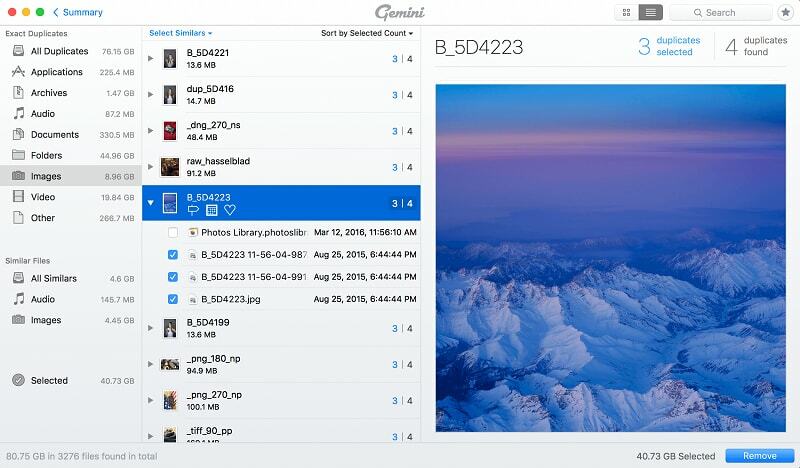
Gemeni 2 რეკომენდირებულია ექსპერტების მიერ, რადგან ის გთავაზობთ მარტივ, მაგრამ ეფექტურ გზას თქვენი ფოტო გალერეის ორგანიზებისთვის. გარდა ამისა, ის ასევე გეხმარებათ გაათავისუფლოთ საცავის ადგილი დუბლიკატი და მსგავსი ფოტოებისა და ვიდეოების იდენტიფიცირებით და წაშლით.
10. დაცარიელეთ თქვენი ჩამოტვირთვების საქაღალდე და წაშლილები
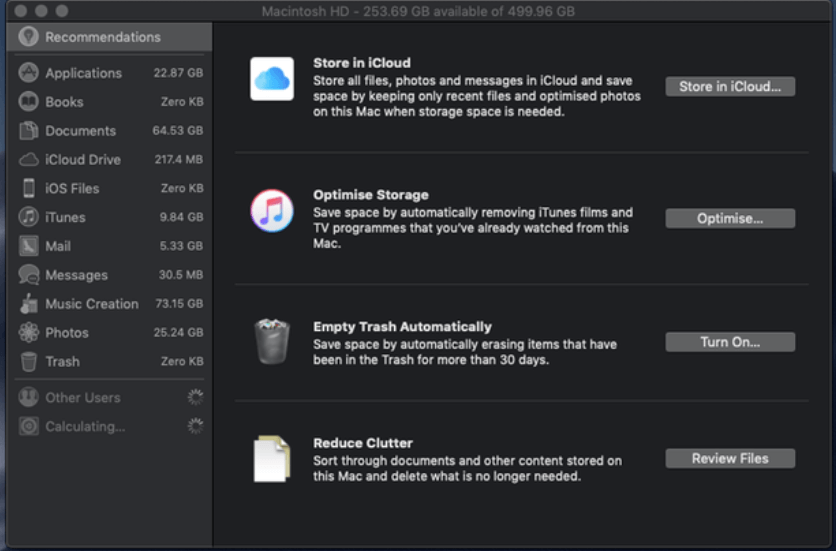
კიდევ ერთი სასარგებლო გზა გაზარდეთ თქვენი მოწყობილობის შესრულება არის ჩამოტვირთვის საქაღალდის და ნაგვის ურნის დროდადრო დაცლა. ნაგვის ურნის დასაცავად, უბრალოდ დააწკაპუნეთ საქაღალდის ხატულაზე მარჯვენა ღილაკით და აირჩიეთ Empty Trash ვარიანტი.
თუ გეგმავთ თქვენი ჩამოტვირთვის საქაღალდის მართვას, მიჰყევით ამ ნაბიჯებს:
- გახსენით ჩამოტვირთვის საქაღალდე Dock-დან.
- შემდეგ ეტაპზე დააწკაპუნეთ გამოძახებულ ისარზე "გახსენით Finder-ში" ყველა გადმოწერილი ფაილის დეტალური სიის მისაღებად.
- დაალაგეთ სია და წაშალეთ არასასურველი ფაილები. დარწმუნდით, რომ ერთხელ დაცარიელეთ თქვენი ნაგვის ურნა ჩამოტვირთვის საქაღალდიდან საჭირო ფაილების წაშლის შემდეგ.
11. რეგულარულად განაახლეთ თქვენი მოწყობილობა
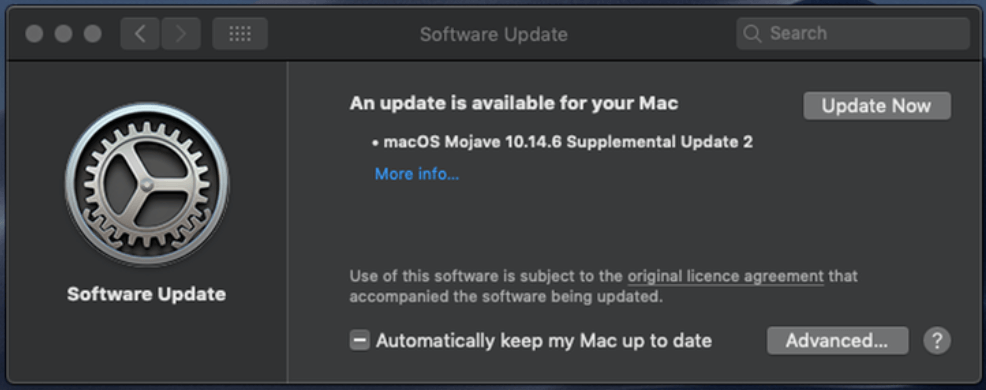
და მაინც, გაინტერესებთ როგორ განაახლოთ თქვენი Mac? სისტემის რეგულარული განახლება არის პასუხი თქვენს ყველა მოთხოვნაზე, რომელიც დაკავშირებულია შესრულებასთან და გთავაზობთ უმარტივეს გზას თქვენი მოწყობილობის დაჩქარებისთვის.
იპოვნეთ Apple-ის ხატულა, რომელიც განთავსებულია თქვენი ეკრანის მარცხენა ზედა კუთხეში და დააწკაპუნეთ მასზე, რათა შეამოწმოთ თქვენი მოწყობილობის OS ვერსია. თუ იყენებთ უფრო ძველი ვერსიის განახლებას, რათა იზრუნოთ სიჩქარისა და შესრულებასთან დაკავშირებულ ყველა საკითხზე.
სისტემის რეგულარული განახლებები არის ის, რაც თქვენს მოწყობილობას შეუფერხებლად და ეფექტურად მუშაობს.
რამდენიმე დამატებითი რჩევა
ზემოაღნიშნული მეთოდების გარდა, აქ მოცემულია რამდენიმე დამატებითი რჩევა, რომელიც დაგეხმარებათ თქვენი Mac მოწყობილობის მუშაობის ოპტიმიზაციაში.
- განიხილეთ თქვენი HDD-ის შეცვლა SSD-ით.
- გადააყენეთ თქვენი მოწყობილობის PRAM და SMC.
- შექმენით ახალი მომხმარებლის პროფილი თქვენი Mac-ის დასაჩქარებლად.
- Reindex Spotlight.
შეფუთვა
ასე რომ, ეს არის ჩვენი მხრიდან. ვიმედოვნებთ, რომ ზემოაღნიშნული რჩევები დაგეხმარებათ სისტემის დარეგულირების განხორციელებაში დაკარგული სიჩქარისა და ეფექტურობის აღსადგენად.
ეწვიეთ ჩვენს ბლოგს, რათა დაადგინოთ პრობლემური სფეროები თქვენს Mac სისტემაში და მოაგვაროთ ისინი უმოკლეს დროში.